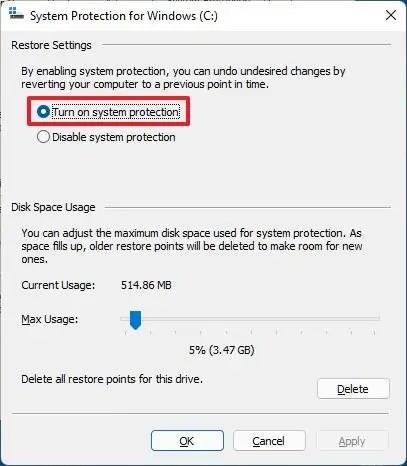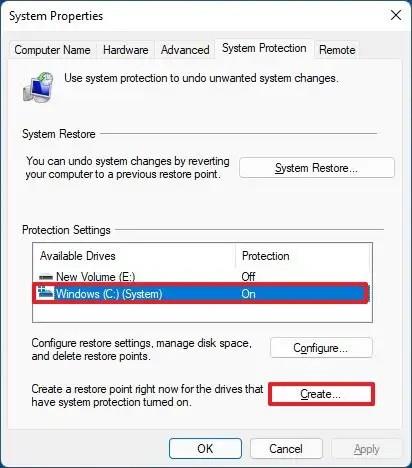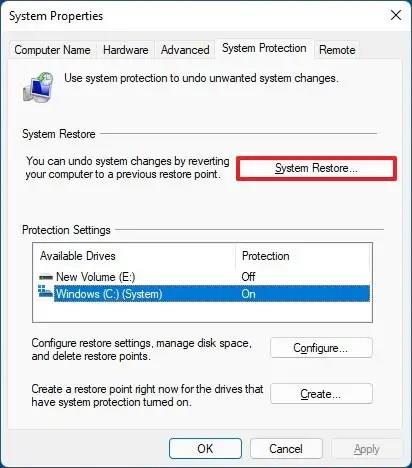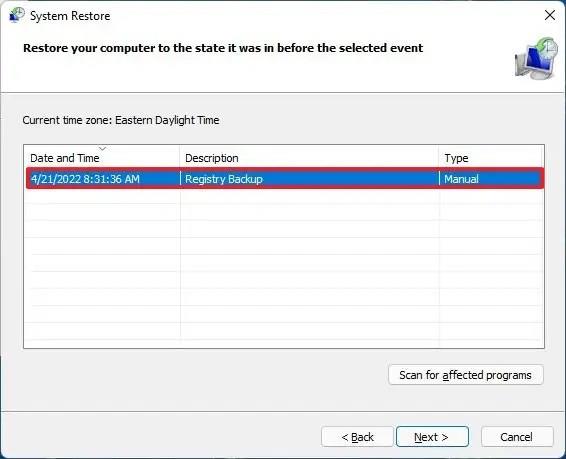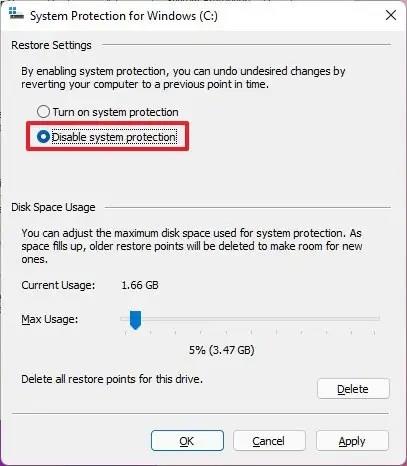Systeemherstel is een functie die beschikbaar is op Windows 11 waarmee u een kopie van de systeemstatus kunt maken als een "herstelpunt". Wanneer de functie is ingeschakeld, wordt automatisch een herstelpunt gemaakt wanneer systeemwijzigingen worden gedetecteerd, zoals het installeren van een nieuwe update of stuurprogramma. U kunt echter altijd handmatig een kopie van de werkende staat van uw computer maken.
In het geval dat er iets gebeurt, kunt u Systeemherstel gebruiken om Windows 11 naar een goed werkende staat te herstellen door een van de beschikbare herstelpunten toe te passen. U kunt deze functie beschouwen als een optie om systeemwijzigingen ongedaan te maken. Als u deze functie gebruikt, worden uw bestanden ook niet beïnvloed.
In deze handleiding leert u de stappen voor het maken en herstellen van een herstelpunt om problemen op Windows 11 op te lossen.
Herstelpunt maken op Windows 11
Gebruik deze stappen om een herstelpunt op Windows 11 te maken:
-
Start openen .
-
Zoek naar Een herstelpunt maken en klik op het bovenste resultaat om de app te openen.
-
Selecteer in het gedeelte "Beschermingsinstellingen" het systeemstation (C) en klik op de knop Configureren .

-
Selecteer de optie Systeembeveiliging inschakelen .
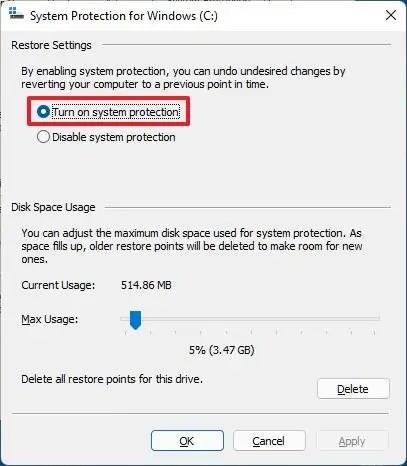
-
Klik op de knop Toepassen .
-
Klik op de OK- knop.
-
Klik op de knop Maken .
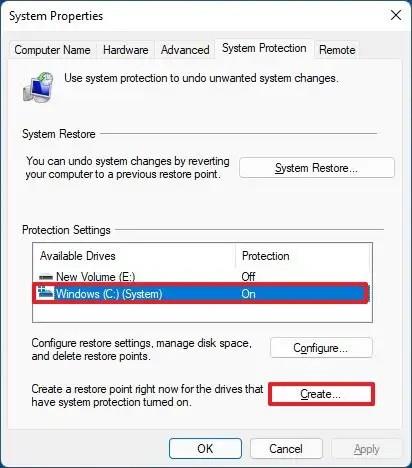
-
Bevestig een naam voor het herstelpunt van Windows 11.
-
Klik op de knop Maken .
-
Klik op de knop Sluiten .
Nadat u de stappen hebt voltooid, maakt het systeem een herstelpunt met systeembestanden, geïnstalleerde toepassingen, systeeminstellingen en een back-up van het register.
Fix Windows 11-probleem met herstelpunt
Systeemherstel biedt verschillende manieren om Windows 11 te herstellen. Als u toegang hebt tot het bureaublad, kunt u een herstelpunt gebruiken om het systeem te herstellen naar een eerdere werkende staat. Als u geen toegang hebt tot het bureaublad, kunt u de hersteltool gebruiken in de veilige modus of geavanceerde opstartinstellingen.
U kunt deze stappen gebruiken om uw computer op te starten in de veilige modus en vervolgens doorgaan met de onderstaande stappen. Als u het apparaat niet kunt starten, gebruikt u deze instructies om toegang te krijgen tot de geavanceerde opstartomgeving . Ga vervolgens naar Problemen oplossen > Geavanceerde opties > Systeemherstel en ga verder met stap nr. 4 hieronder.
Gebruik deze stappen om Windows 11 met een herstelpunt te herstellen:
-
Start openen .
-
Zoek naar Een herstelpunt maken en klik op het bovenste resultaat om de app te openen.
-
Klik op de knop Systeemherstel .
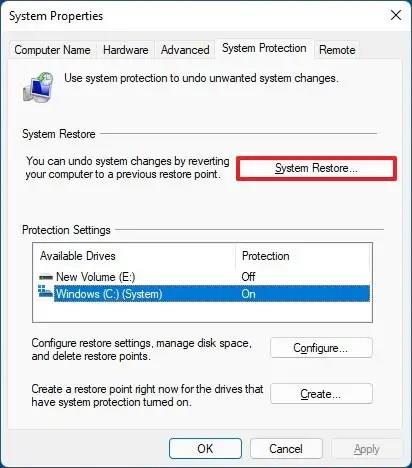
-
Klik op de knop Volgende .
-
Selecteer het herstelpunt om Windows 11 te herstellen.
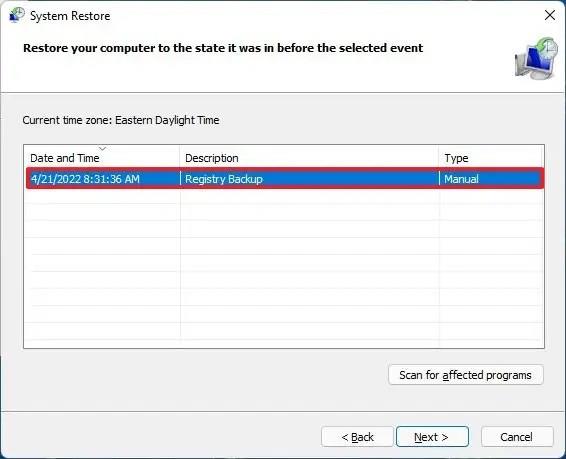
-
Klik op de knop Volgende .
-
Klik op de knop Voltooien .
Nadat u de stappen hebt voltooid, moet de computer mogelijk opnieuw worden opgestart om het herstellen van Windows 11 te voltooien.
Het herstelgedeelte kan lang duren bij gebruik van Systeemherstel en is afhankelijk van de systeemconfiguratie.
Systeemherstel uitschakelen op Windows 11
Gebruik deze stappen om Systeemherstel op Windows 11 uit te schakelen:
-
Start openen .
-
Zoek naar Een herstelpunt maken en klik op het bovenste resultaat om de app te openen.
-
Selecteer in het gedeelte "Beschermingsinstellingen" het systeemstation (C) en klik op de knop Configureren .

-
Selecteer de optie Systeembeveiliging uitschakelen om Systeemherstel op Windows 11 uit te schakelen.
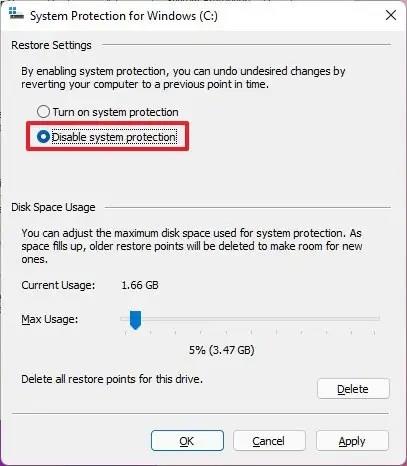
-
Klik op de knop Toepassen .
-
Klik op de OK- knop.
-
Klik op de knop Ja .
- Klik nogmaals op de OK- knop.
Nadat u de stappen hebt voltooid, schakelt Windows 11 de functie Systeemherstel uit.